Πίνακας περιεχομένων
Εάν αγοράσατε πρόσφατα ένα νέο τηλέφωνο Windows για να αντικαταστήσετε το παλιό σας τηλέφωνο Android, τότε πιθανόν να θέλετε να μεταφέρετε όλες τις επαφές σας από το κινητό Android στο κινητό Windows. Αυτό το σεμινάριο έχει γραφτεί για όλους τους χρήστες που θέλουν να μεταφέρουν όλες (ή συγκεκριμένες) επαφές από το τηλέφωνο Android στο νέο τους τηλέφωνο Windows. Η μέθοδος που περιγράφεται εδώ είναι πολύ απλή και μπορεί να ακολουθηθεί από όλους.
Πριν συνεχίσετε να ακολουθείτε αυτά τα βήματα, βεβαιωθείτε ότι έχετε ήδη έναν λογαριασμό Google (Gmail) και ότι έχετε ρυθμίσει (Προστέθηκε) αυτόν τον λογαριασμό στο τηλέφωνο Android σας. Αν δεν έχετε λογαριασμό Google, μπορείτε εύκολα να δημιουργήσετε έναν εδώ (είναι δωρεάν): Δημιουργία λογαριασμού Google.
Το επόμενο πράγμα που απαιτείται για να μεταφέρετε τις επαφές σας από την κινητή συσκευή σας Android στο κινητό σας με Windows (με τη χρήση αυτής της μεθόδου) είναι να έχετε έναν λογαριασμό Microsoft (Windows Live, Hotmail, Outlook) και να έχετε ρυθμίσει (προσθέσει) αυτόν τον λογαριασμό στο Windows Phone σας. Εάν δεν έχετε λογαριασμό Microsoft, τότε μπορείτε να δημιουργήσετε έναν νέο εδώ: Εγγραφή λογαριασμού Microsoft.
Πώς να μεταφέρετε επαφές από ένα Android σε ένα Windows Mobile.
Από το τηλέφωνο Android, αφού προσθέσετε το λογαριασμό σας Google, συγχρονίστε τις επαφές του τηλεφώνου σας Android με τις επαφές του λογαριασμού σας Google. Για να το κάνετε αυτό:
- Στο τηλέφωνο Android, μεταβείτε στο " Ρυθμίσεις " > " Λογαριασμοί και συγχρονισμός ” . Κάτω από " Διαχείριση λογαριασμών ", επιλέξτε (ή " Προσθέστε ") το λογαριασμό Google που χρησιμοποιήσατε για την εισαγωγή των επαφών WLM. Τέλος, πατήστε " Συγχρονισμός επαφών ”.
Πληροφορίες: Όταν συγχρονίζετε το κινητό σας Android με το λογαριασμό σας Google, τότε συγχρονίζετε επίσης όλες τις επαφές, το ημερολόγιο και το ταχυδρομείο Google από το τηλέφωνό σας σε αυτόν το λογαριασμό και το αντίστροφο. Έτσι, αν ανοίξετε το λογαριασμό σας Google από οποιονδήποτε υπολογιστή ή κινητή συσκευή και πλοηγηθείτε π.χ. στη σελίδα επαφών Google, μπορείτε να διαπιστώσετε ότι όλες οι επαφές του τηλεφώνου σας Android είναι επίσης αποθηκευμένες στο διαδίκτυο.
Το επόμενο βήμα είναι η εξαγωγή των επαφών σας στο Google:
Βήμα 1: Εξαγωγή επαφών Google.
Από έναν επιτραπέζιο υπολογιστή:
1. Είσοδος στο δικό σας Gmail λογαριασμό.

2. Στο κύριο παράθυρο του Gmail, πατήστε το κουμπί drop-down βέλος δίπλα στο " Gmail " και επιλέξτε " Επαφές ”.


3. In “ Επαφές ” σελίδα, πατήστε το κουμπί " Περισσότερα " και επιλέξτε " Εξαγωγή ". *
* Σημείωση: Με αυτόν τον τρόπο θα εξαγάγετε (και θα μεταφέρετε) όλες τις επαφές σας Android στο Windows Phone. Στην περίπτωση που θέλετε να μεταφέρετε συγκεκριμένες επαφές ή (ή Ομάδα(ες)), τότε πρέπει να επιλέξετε αυτές τις επαφές (ή Ομάδες) πριν επιλέξετε την επιλογή "Εξαγωγή".
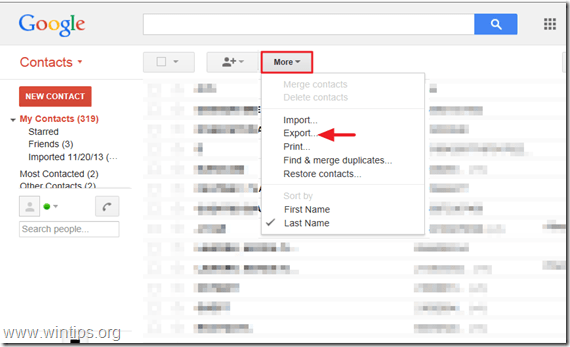
4. Στο " Εξαγωγή επαφών ", επιλέξτε το " Μορφή Google CSV (για εισαγωγή σε λογαριασμό Google) " και πατήστε " Εξαγωγή ".*
Σημείωση: Στο " Ποια επαφή θέλετε να εξαγάγετε " πρέπει να επιλέξετε " Επιλεγμένες επαφές " εάν θέλετε να μεταφέρετε μόνο τις επιλεγμένες επαφές στο τηλέφωνο Windows ή "Η ομάδα (Όνομα ομάδας)" εάν θέλετε να μεταφέρετε μια συγκεκριμένη ομάδα ή ομάδες.

4. Τέλος, πατήστε " Αποθήκευση " και αποθηκεύστε το εξαγόμενο αρχείο επαφών " google.csv " στον υπολογιστή σας (π.χ. στο " Λήψεις " folder).
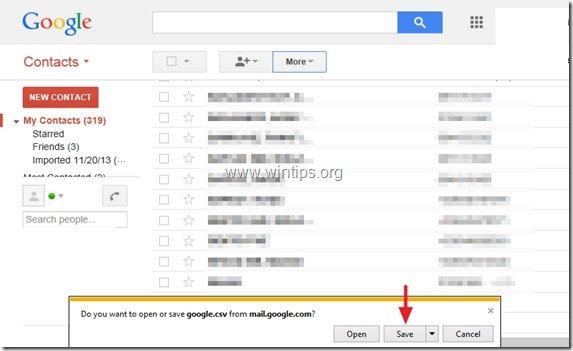
5. Κλείστε το Google Mail.
Βήμα 2. Εισαγωγή επαφών Google στο Windows live (Hotmail, Outlook live).
1. Είσοδος στο δικό σας Windows Live (Hotmail) χρησιμοποιώντας έναν επιτραπέζιο υπολογιστή: Σελίδα σύνδεσης Windows Live (Hotmail)

2. Ενώ βρίσκεστε στο κύριο παράθυρο, πατήστε το πλήκτρο drop-down βέλος δίπλα στο " Outlook " και επιλέξτε " Άνθρωποι ”.

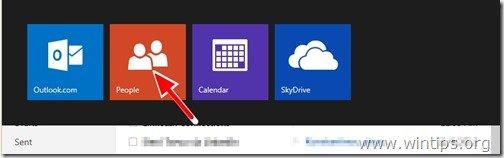
3. Στο " Άνθρωποι ", κάντε κλικ στο " Έναρξη εισαγωγής εικονίδιο ".
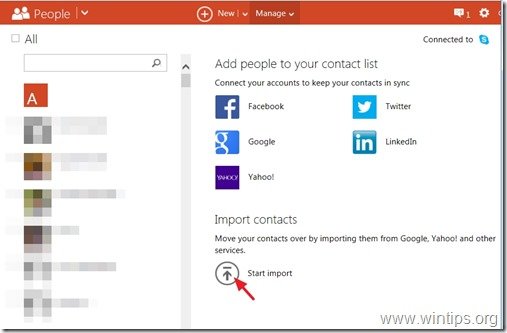
4. Στο " Εισαγωγή επαφών ", επιλέξτε εισαγωγή από το " Google " (εικονίδιο).
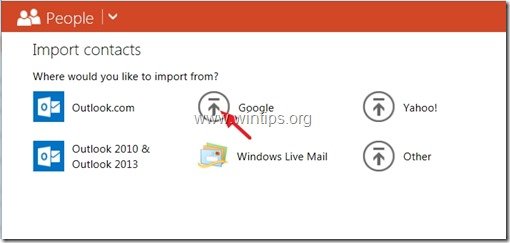
5. Στο " Εισαγωγή επαφών από το Google ", επιλέξτε " Περιήγηση στο ”.
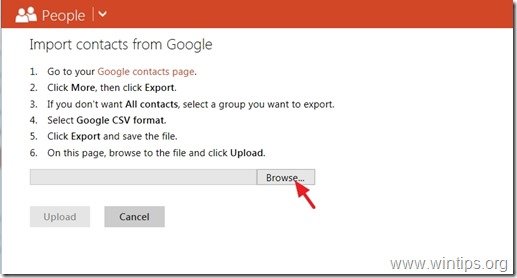
6. Πλοηγηθείτε στη θέση όπου αποθηκεύσατε το αρχείο "google.csv", στο προηγούμενο βήμα, επιλέξτε το " google.csv " και κάντε κλικ στο " Ανοίξτε το ”.
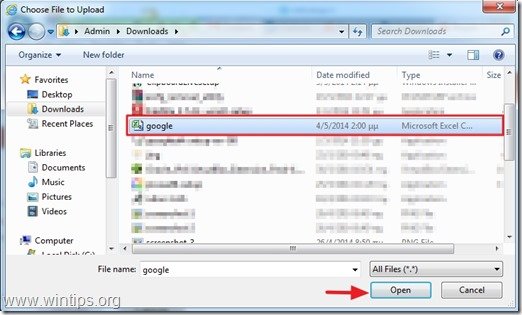
7. Τύπος " Ανέβασμα ”.
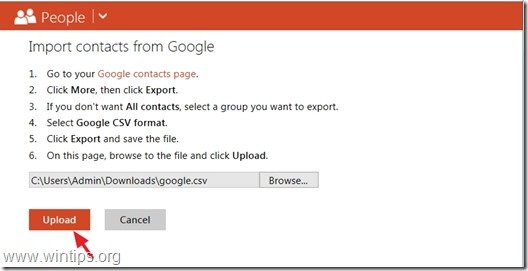
8. Τέλος, ελέγξτε ότι όλες οι εισαγόμενες επαφές φαίνονται σωστές και, στη συνέχεια, πατήστε το κουμπί " Εισαγωγή ".
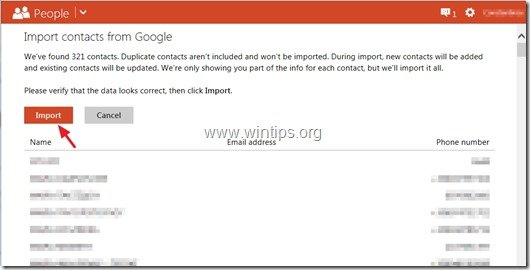
Κλείστε το Windows live και συγχρονίστε το τηλέφωνο Windows με το λογαριασμό σας στο Windows live.
Πώς να συγχρονίσετε τις επαφές του Windows live με το τηλέφωνο Windows.
Πριν συνεχίσετε, προσθέστε πρώτα το λογαριασμό σας Microsoft (αν δεν το έχετε ήδη κάνει) στο τηλέφωνο Windows σας. {" Προσθήκη λογαριασμού " > " Λογαριασμός Microsoft " (ή " Windows Live ") > πληκτρολογήστε το όνομα χρήστη και τον κωδικό πρόσβασης του λογαριασμού σας MS και πατήστε " Συνδεθείτε "}.
1. Από το Windows phone " Λίστα εφαρμογών " go to " Ρυθμίσεις " > " Email + λογαριασμοί ".*
2. Πατήστε παρατεταμένα το δάχτυλό σας στο λογαριασμό σας Microsoft μέχρι να εμφανιστεί η ένδειξη " συγχρονισμός " επιλογή.
3. Πατήστε " συγχρονισμός " για να συγχρονίσετε τις επαφές σας στο Windows live με το τηλέφωνο Windows .
Τελειώσατε!

Άντι Ντέιβις
Ιστολόγιο διαχειριστή συστήματος σχετικά με τα Windows



